
Mundarija:
- 1 -qadam: GarageBand -ni ishga tushiring
- 2 -qadam: Loyiha yaratish
- 3 -qadam: asbobni tanlang
- 4 -qadam: Siz to'g'ri asbobni tanladingizmi?
- 5 -qadam: Vaqt, Vaqt, Vaqt
- 6 -qadam: Juda issiq emas
- 7 -qadam: Keling, trekni qo'yaylik
- 8 -qadam: Beat qo'shamiz
- 9 -qadam: Qo'shish yoki qo'shmaslik kerakmi? Qattiq aralashma ustida ishlash
- 10 -qadam: Bu nozik tafsilotlar haqida
- 11 -qadam: Siz bundan xursandmisiz?
- Muallif John Day [email protected].
- Public 2024-01-30 13:26.
- Oxirgi o'zgartirilgan 2025-01-23 15:14.

Yaqinda bir do'stim, qanday qilib qo'shiqlarini faqat gitara va iPad bilan yozib olishini so'radi. Men undan mikrofon va yozish interfeysi kabi boshqa ovoz yozish uskunalari bormi, deb so'radim. Afsuski, javob yo'q edi va u apparatni yozishga qancha pul sarflamoqchi ekanini bilmaydi.
Agar siz uni ishlatishda davom etishingizga ishonchingiz komil bo'lmasa, biror narsaga sarmoya kiritish oson emas, lekin minnatdormizki, iPad-da o'rnatilgan mikrofon mavjud va Apple ham GarageBand-ni App Store-da bepul yuklab olish imkoniyatiga ega bo'lgan. GarageBand - bu juda qobiliyatli raqamli audio ish stantsiyasi (DAW) bo'lib, u foydalanuvchilarga 32 tagacha ovozni yozib olish va aralashtirish imkonini beradi. Siz asbobni iPad-ning o'rnatilgan mikrofonidan yoki yozish interfeysi yordamida yozib olishingiz mumkin, shuningdek, GarageBand-da berilgan klaviatura va baraban kabi virtual asboblarni yozib olishingiz mumkin. Oxir -oqibat, agar sizda allaqachon iPad bo'lsa, GarageBand yaxshi yozish uskunasiga sarmoya kiritish kerakmi yoki yo'qmi, o'zi uchun yaxshi litmus testini taqdim etadi.
Bu ko'rsatmali maqolada, biz sizni keyingi zarbangizni yozib olishga undaydigan qadamlarni ko'rib chiqamiz. GarageBand-ni o'chira olmasangiz va mahsulotingiz sifatini oshirishni xohlasangiz, biz iqtisodiy jihatdan qulay bo'lgan ba'zi yangilanishlarni ko'rib chiqamiz.
Boshlash uchun sizga nima kerak:
- IPad
- App Store -da GarageBand -ni yuklab oling
- Bir juft minigarnituralar (yaxshisi simli)
- Akustik gitara kabi asbob (texnik jihatdan ixtiyoriy).
- Apple kamera ulanish to'plami (ixtiyoriy)
- MIDI klaviaturasi (ixtiyoriy)
Bu kimga foyda keltiradi:
- Qanday qilib yozishni o'rganishni istaganlar panjara
- Ijodiy odam yangi narsani sinab ko'rishga qiziqadi
- Yo'lda kimdir mehmonxona xonasida zerikarli tun o'tkazadi
Bu nima emas:
- GarageBand uchun qo'llanma; Quyon teshigidan pastga sho'ng'ish sizga bog'liq.
- Musiqa nazariyasi yoki asbob chalish darsi
- Qo'shiq yozish bo'yicha dars
1 -qadam: GarageBand -ni ishga tushiring
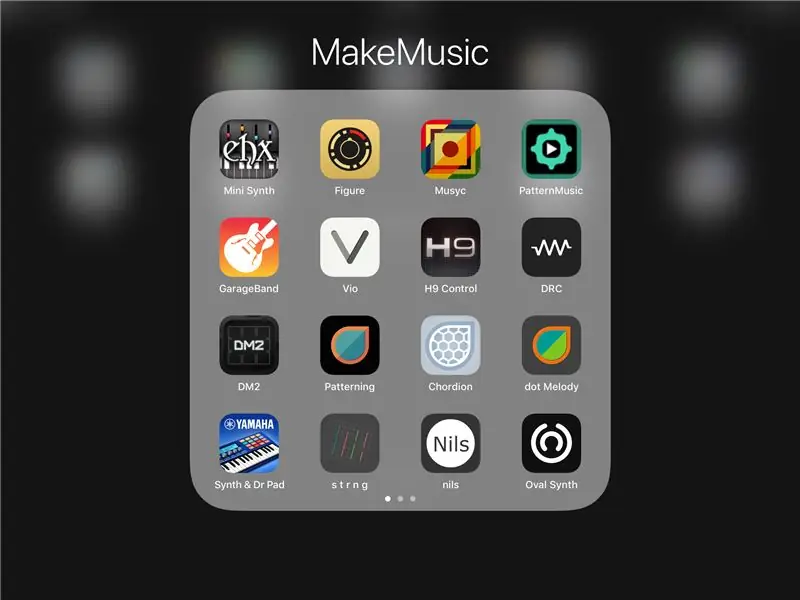
Bu befarq emas, lekin biz biror joydan boshlashimiz kerak, to'g'rimi? Oh, minigarniturani ulashni unutmang.
2 -qadam: Loyiha yaratish
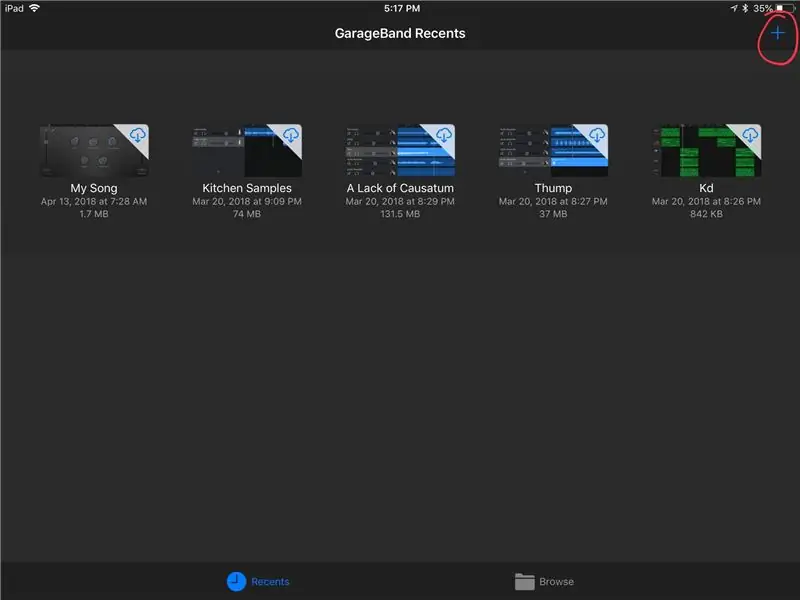
Agar siz GarageBand -da yangi bo'lsangiz, demo qo'shiqni ko'rasiz yoki umuman hech narsa ko'rmaysiz. Xotiramni kechiring.
Ko'rib turganingizdek, rasmda iCloud -dan bir nechta loyihalar mavjud. Yangi loyiha yaratish uchun yuqori o'ng burchakdagi + belgisini bosing.
3 -qadam: asbobni tanlang
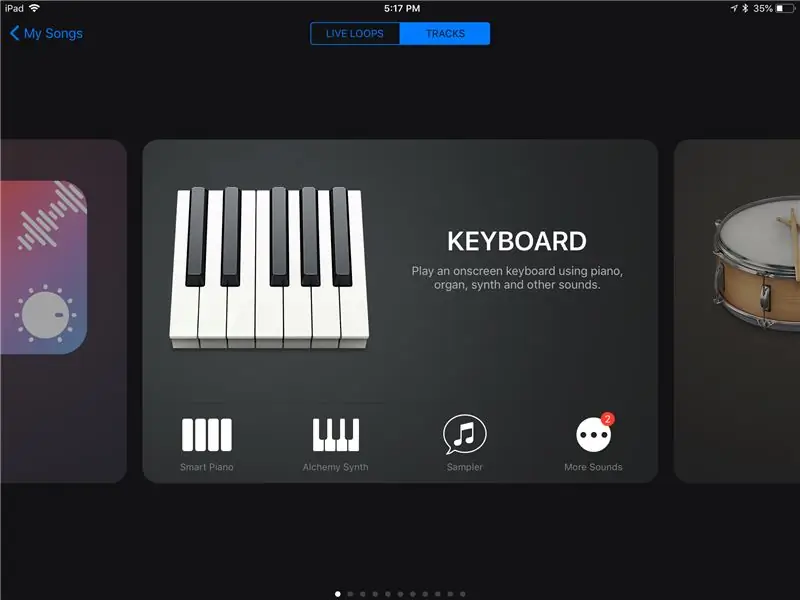
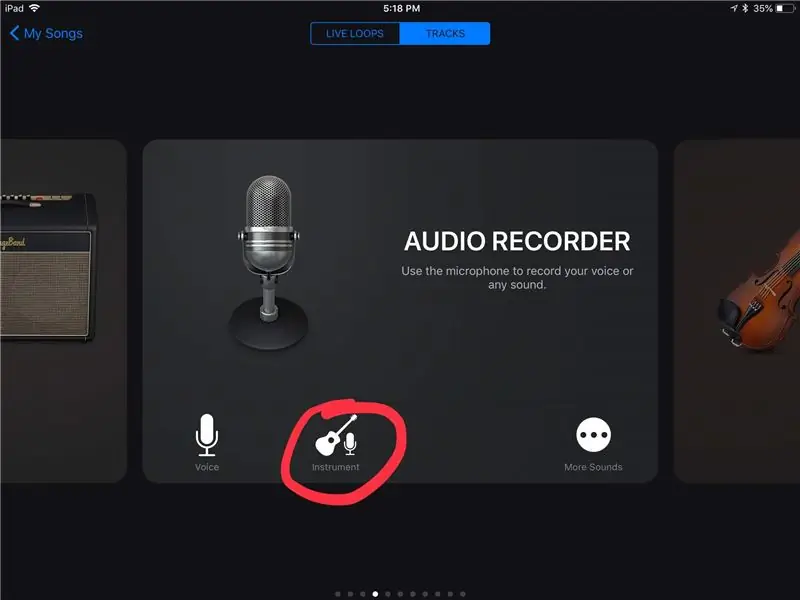
GarageBand juda ta'sirli miqdordagi virtual asboblarni taqdim etadi. Ushbu turdagi asboblarni to'g'ridan-to'g'ri ekranda ijro etish mumkin yoki ularni USB kabeli va Apple Camera ulanish to'plami yordamida iPad-ga ulangan K-Board kabi tashqi MIDI boshqaruvchisi yordamida boshqarish mumkin.
Siz so'raysizmi, MIDI tekshiruvi nima? Ular turli shakllar, o'lchamlar va konfiguratsiyalarda bo'ladi. Ko'pchilik pianinoga tegishli bo'lgan kalitlarga ega. MIDI - bu boshqaruv xabarlarini yuborish imkonini beruvchi aloqa protokoli. Bunday holda, siz MIDI boshqaruvchisidan foydalanib, eslatmalarni virtual asbobga yuborishingiz mumkin. Bu, aslida, tezlik (tugmachani qanchalik qattiq bosganingiz) va balandligi (notaning qanchalik o'tkir yoki tekisligi o'zgarishi) kabi ko'proq narsani yuborishi mumkin.
Bunga yetadi. Agar siz gitara kabi asbobni yozmoqchi bo'lsangiz, ovoz yozish moslamasini ko'rmaguningizcha o'ngga suring va asbob variantini tanlang.
Siz AMP -ni tanlashingiz mumkin edi, lekin shaxsan men akustik gitara ta'siriga ahamiyat bermayman. Bu elektro gitara va bass gitara uchun yaxshiroq ishlaydi. Aytgancha, qoidalarga rioya qilmaslik va tajriba o'tkazish tufayli eng zo'r ovozlar va eng zo'r qo'shiqlar yozilgan. Agar jur'at eta olsangiz, uni aylantiring. Oh, va kuchaytirgichda tyuner mavjud. Hamma narsani muqaddas qilish uchun gitara sozlang.
4 -qadam: Siz to'g'ri asbobni tanladingizmi?
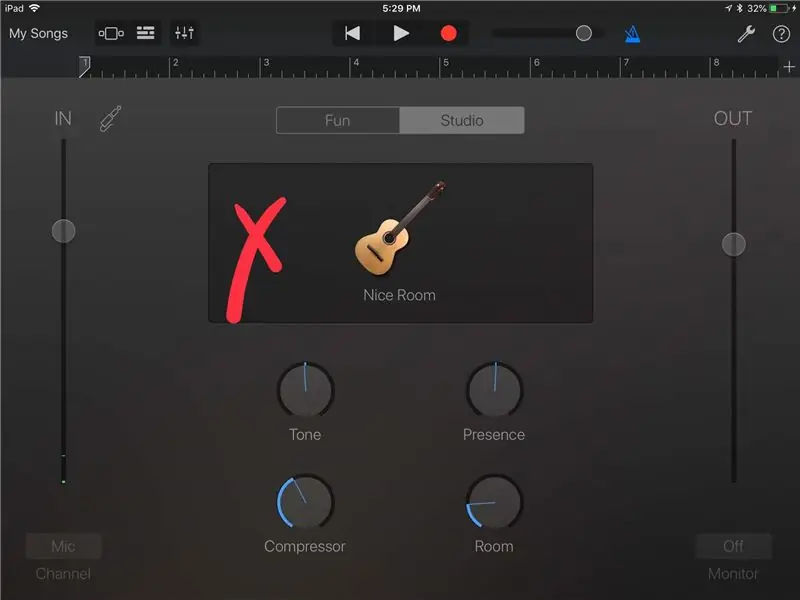
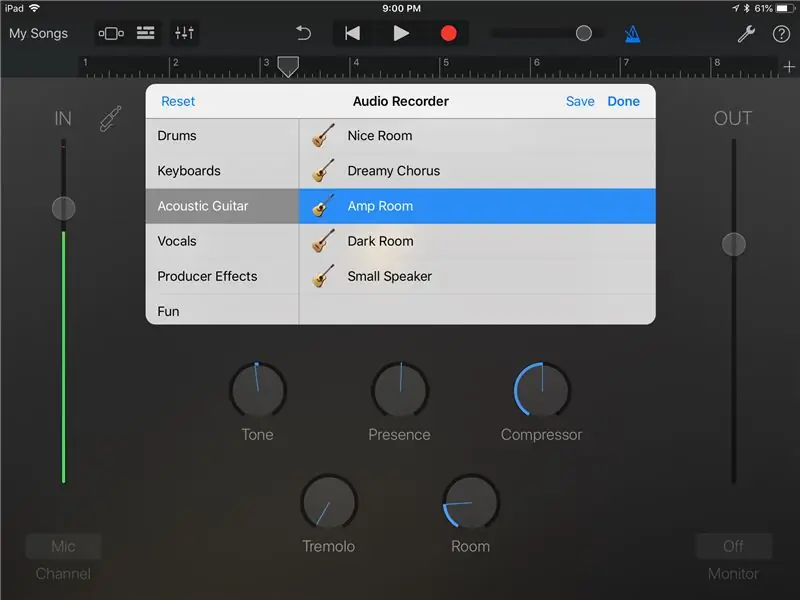
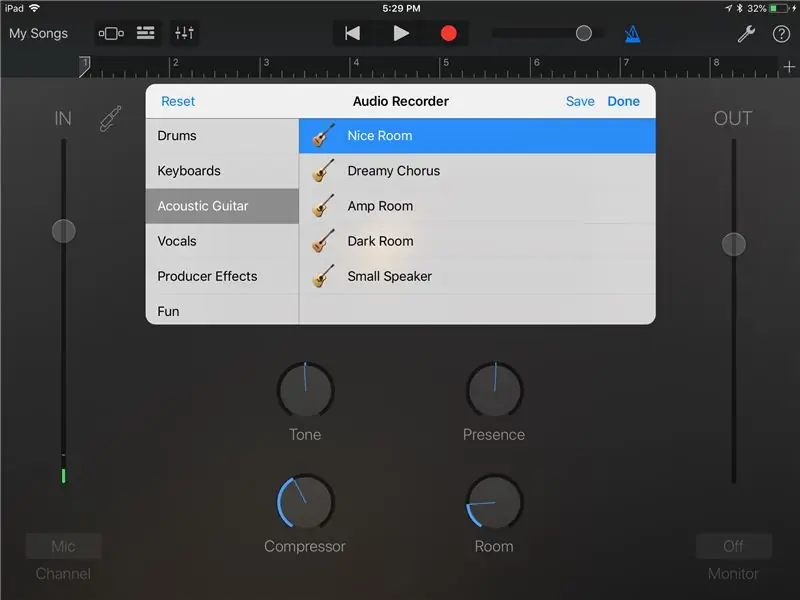
Asbobni tanlagandan so'ng sizga Nice Room yorlig'i ustidagi akustik gitara tasviri taqdim etiladi. Agar siz unga teging, siz bir nechta ovoz yozish vositalarini ko'rasiz.
Buni oldindan belgilashdan boshqa narsa deb o'ylamang. Har birini tanlaganingizda, siz quyidagi boshqaruv elementlarini ko'rasiz. Maqsadimiz uchun, biz shunchaki "Qanchadan -qancha xonani" davom ettiramiz. Bilingki, GarageBand buzilmaydigan tahrirni ta'minlaydi. Ya'ni, ovozni o'zgartirish uchun siz yozib olishingiz va keyin sozlamalarni o'zgartirishingiz mumkin. Talabalarning qarzdorligi sizni bog'lab qo'yganidan farqli o'laroq, GarageBand bilan bu erda topa olmaysiz.
5 -qadam: Vaqt, Vaqt, Vaqt
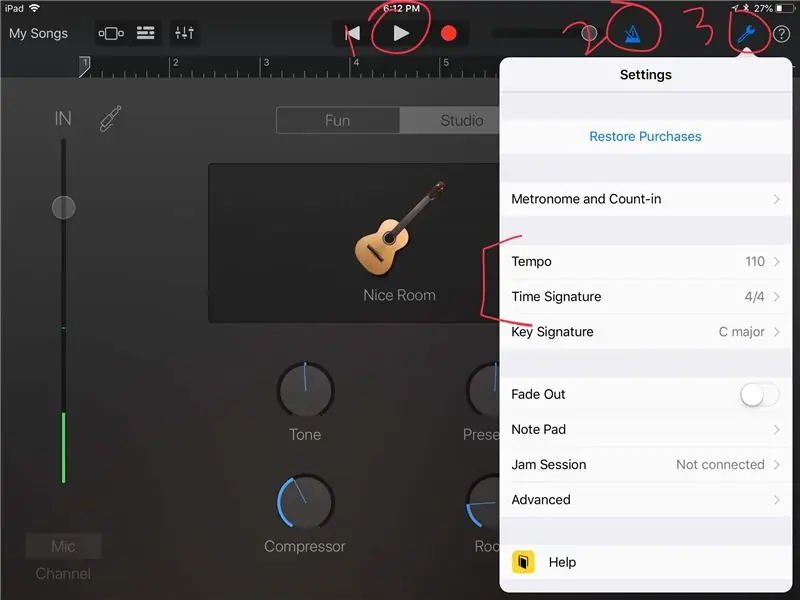
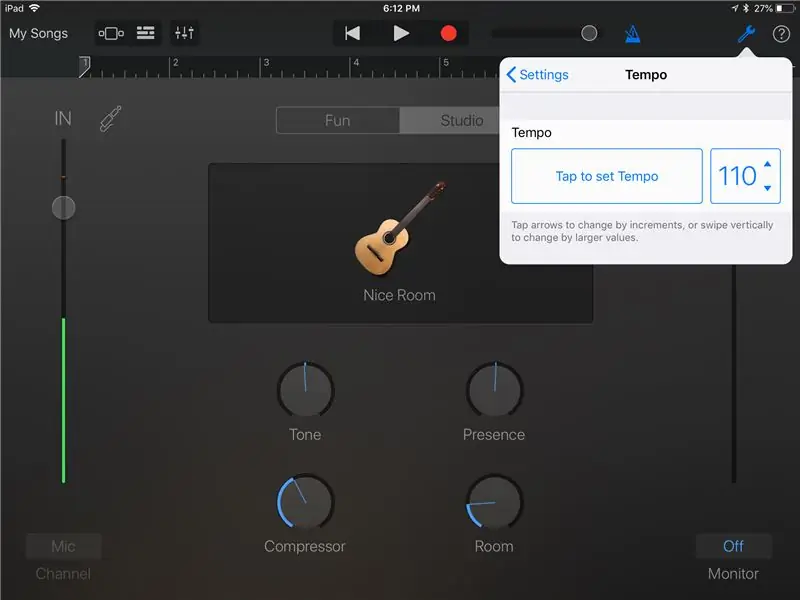
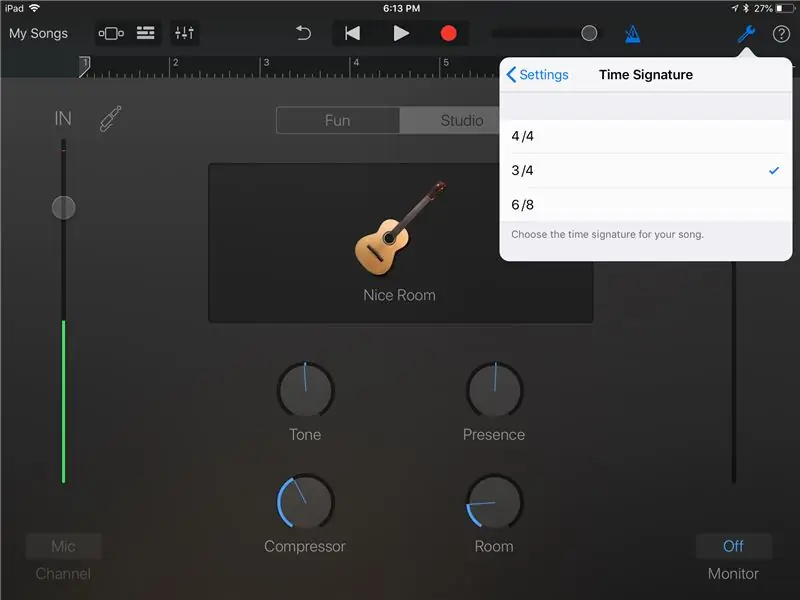
Agar sizda yozmoqchi bo'lgan biror narsa bor deb o'ylasangiz va qo'shiq yaratish uchun unga zarb (barabanlar, perkussiya) va boshqa virtual asboblarni qo'shishni xohlasangiz, o'z vaqtida ijro etishni xohlaysiz. Bu erda siz minigarniturani bog'lashni xohlaysiz.
- O'ynash -ga teging
- Metronom yoqilganligiga ishonch hosil qiling (siz bir xil bosish ovozini eshitishingiz kerak)
-
Sozlamalar belgisini tanlang
- Bu erda siz metronomning ovozini o'zgartirishingiz mumkin
-
Eng muhimi, siz temp va vaqt imzosini sozlashingiz mumkin.
- Tempo qo'shiqning qanchalik tez ijro etilishini tasvirlab beradi. Siz uni tanlashingiz va keyin tezlikni bosishingiz mumkin.
- Vaqt imzosi vaqt qanday hisoblanganligini tasvirlaydi. "1-2-3-4-1-2-3-4" yoki "1-2-3-1-2-3", mos ravishda 4/4 va 3/4 o'lchash deb nomlanadi.
N -darajali temp va vaqt imzolarini ta'riflashga vaqtimiz yo'q, shuning uchun ularni quyidagi havolalarda o'qing: temp va vaqt imzosi. Ularni siz o'ynayotgan narsaga qarab sozlaganingizga ishonch hosil qiling.
6 -qadam: Juda issiq emas
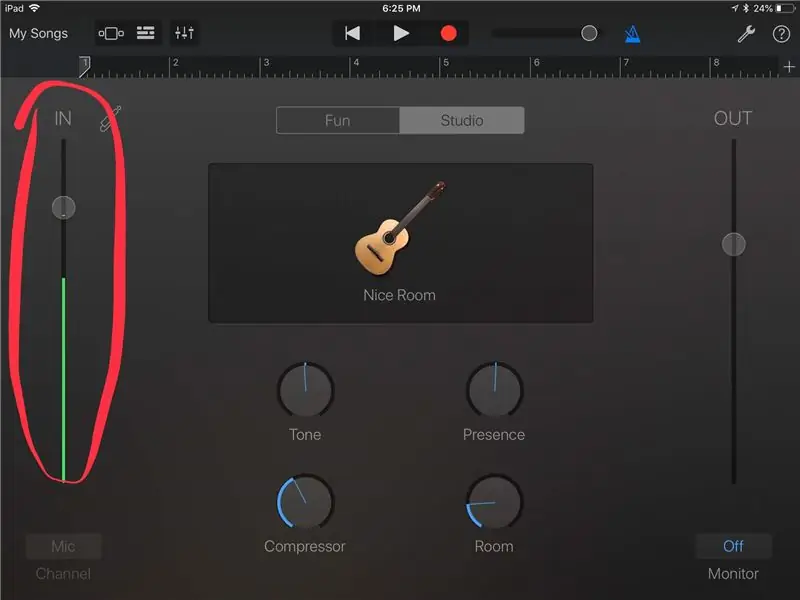
Endi sizga tegishli iPad modeliga qarab, mikrofon turli sohalarda joylashadi. Dastlabki ikkita avlod mikrofonni iPad -ning yuqori qismidagi minigarnituraga yaqin, 3 va undan keyingi versiyalarda esa ovoz balandligi tugmachalari yonida joylashgan.
Siz mikrofon ovoz chiqaradigan asbobga qaraganiga ishonch hosil qilishni xohlaysiz, va u ovozni aniq qabul qilish uchun etarlicha yaqin, lekin kirish o'lchagichi kesilmaguncha hisoblagich tepaga qarab qizil yonadi.
O'zingiz xohlagancha baland ovozda o'ynang va hisoblagichga qarang. Agar u qizil rangga kirsa, kirish slayderini pastga tushiring (hisoblagichdagi doira) yoki mikrofonni asbobdan uzoqlashtiring. Siz tasvirda ko'rayotgan o'lchagich mening gitaramdagi ovoz teshigidan taxminan 12 dyuymni tashkil qiladi.
Eslatma: Agar siz gitarani minigarniturangizda eshitishni xohlasangiz, o'ng pastki burchakdagi monitor boshqaruvini yoqing. Shaxsan men gitarani quloqchinlarsiz etarlicha eshitaman, shuning uchun men uni o'chirib qo'yaman.
7 -qadam: Keling, trekni qo'yaylik
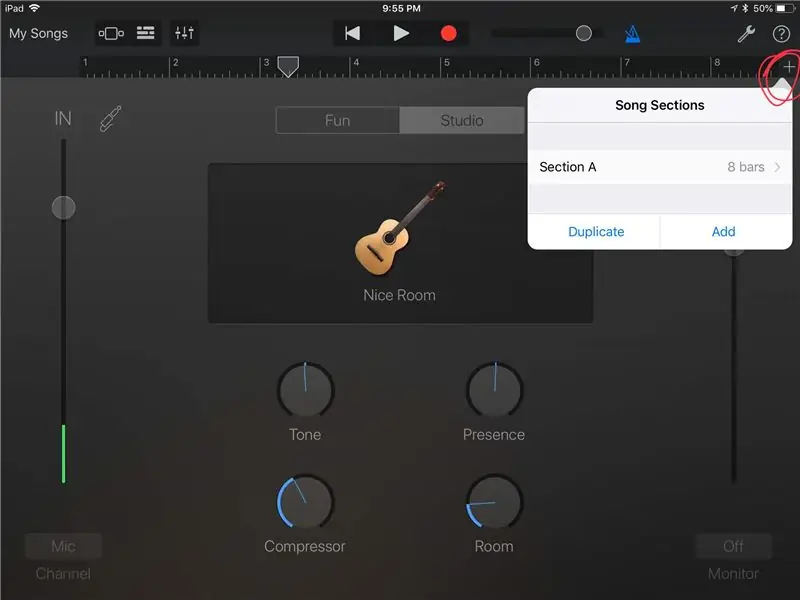
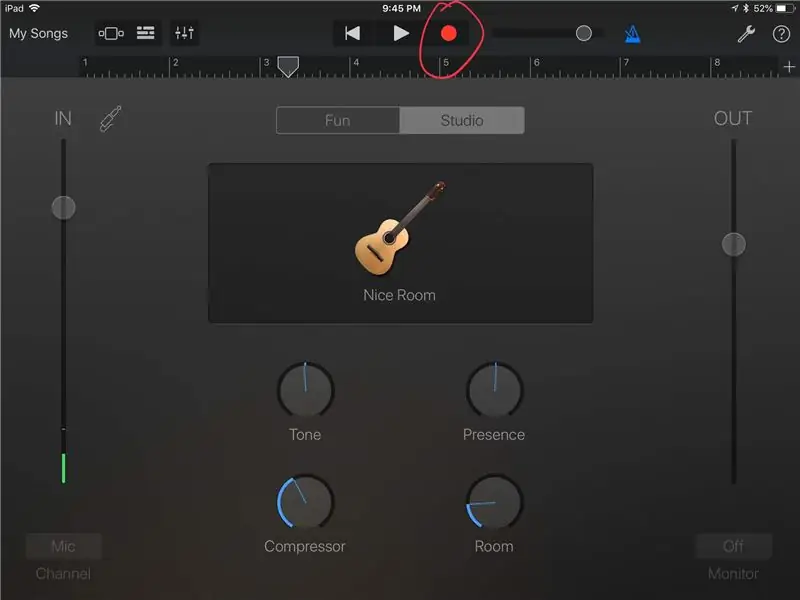
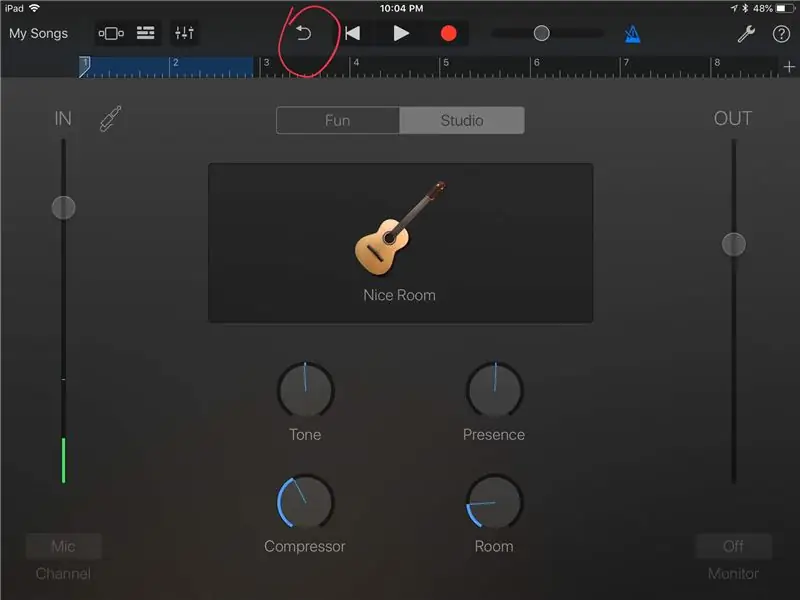
Hozirgi kunda ko'pchilik qo'shiqlar bo'limlarga yozilgan. Uni mukammal ijro etish uchun biroz bosim talab qilinadi, garchi siz uni oxirigacha mukammal o'ynashga harakat qilishingiz kerak. Yodingizda bo'lsin, qo'shiqlar bo'limlarda ijro etilmaydi. Aytgancha, odatdagidek GarageBand sizga 8 barning bir qismini beradi (o'lchovlar).
Qanday qilib yozishni xohlayotganingizga qarab, siz yozmoqchi bo'lgan vaqtga etarlicha uzun bo'lishi uchun sozlanishi kerak. + Belgisini bosing va mos ravishda sozlang. Yozib olgandan so'ng, siz aranjirovka bilan tajriba o'tkazish uchun bo'limlarni takrorlashingiz mumkin yoki buning uchun qo'shiqqa qo'shish uchun yangi bo'limlar qo'shishingiz mumkin. Intro, Verse, Xor, Verse, Bridge, Chorus, Outro. Siz fikrni olasiz. Qo'shiq yozishning turli xil naqshlari mavjud.
Rekordni bosish vaqti keldi!
Yozib olish vaqtidan oldin siz 1 barli hisobni olasiz. Qo'llarni sozlash uchun etarli vaqt. Metronomni diqqat bilan tinglang va o'ynang.
Agar tartibsizlik bo'lsa, bekor qilish tugmasini bosing va qaytadan urining.
8 -qadam: Beat qo'shamiz
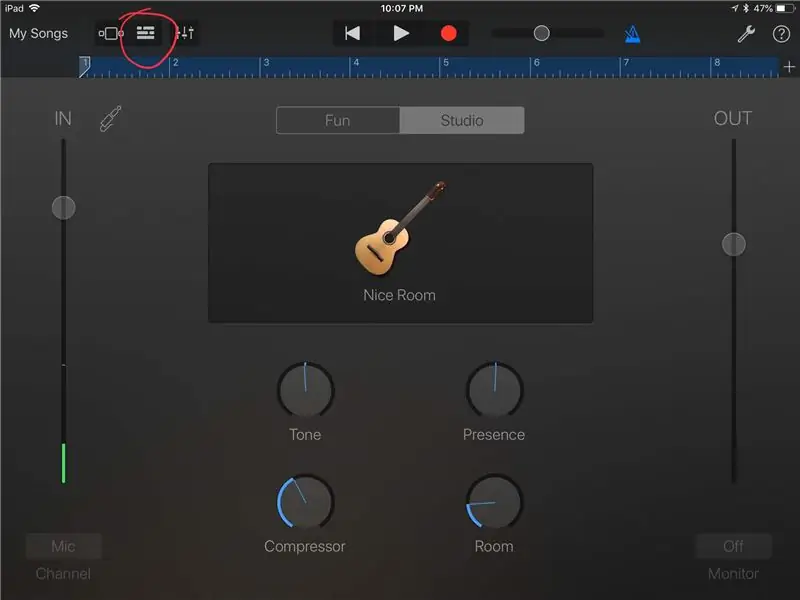
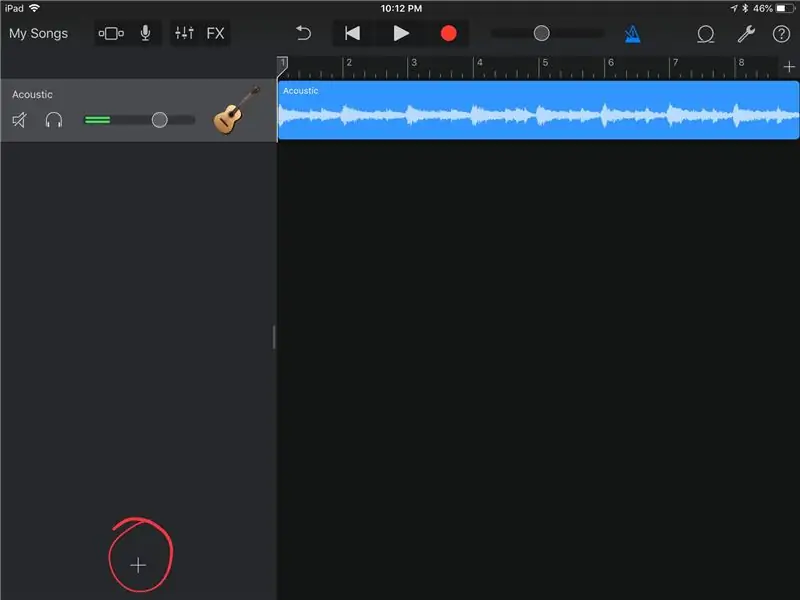
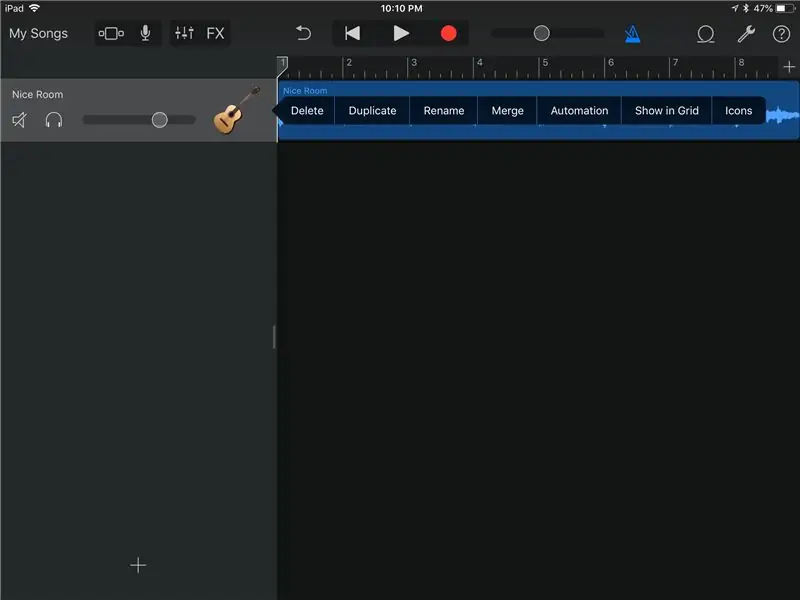
Treklarni ko'rish tugmasini bosing. Endi siz to'lqin shaklini ko'rishingiz kerak. Agar siz trekni qayta nomlamoqchi bo'lsangiz, bir nechta variantni ko'rsatish uchun ikki marta bosing (ikkinchi tegib turing). Bu klipni emas, trekning nomini o'zgartiradi. Agar siz ham uning nomini o'zgartirmoqchi bo'lsangiz, klipni ikki marta bosing.
Keyin, keling, bir oz zarba qo'shamiz. Pastki chap burchakdagi + belgisini bosing.
Barabanlar ko'rinmaguncha suring. Barabanlarda o'ynashning bir qancha usullari mavjud. Ularning barchasi sizga turli xil tovushlarni sinab ko'rishga imkon beradi, lekin ularning har biri sizga boshqacha tarzda zarba bilan ta'sir o'tkazishga imkon beradi.
Mening eng yoqtirganim - bu sekvener, chunki u eng vizual boshqaruvni taklif qiladi.
Uni 808-da qoldiring (esda tutingki, uni har doim o'zgartirish mumkin) Men zarba, tuzoq va hi-shapka yordamida oddiy zarbada chizaman.
Endi boshqa sekvensorlar bilan taqqoslaganda, bu juda oddiy, lekin shu bilan birga, men, ehtimol, ritm sekvensori bo'yicha ko'rsatma yozishim mumkin edi. Sizning urish uslubingizga ta'sir qilish uchun ko'p narsalarni sozlash mumkin. Har safar GarageBand -dagi xususiyat haqida ko'proq bilmoqchi bo'lsangiz, savol belgisini bosing.
Agar siz mag'lubiyatdan mamnun bo'lsangiz, rekordni yangilang.
9 -qadam: Qo'shish yoki qo'shmaslik kerakmi? Qattiq aralashma ustida ishlash
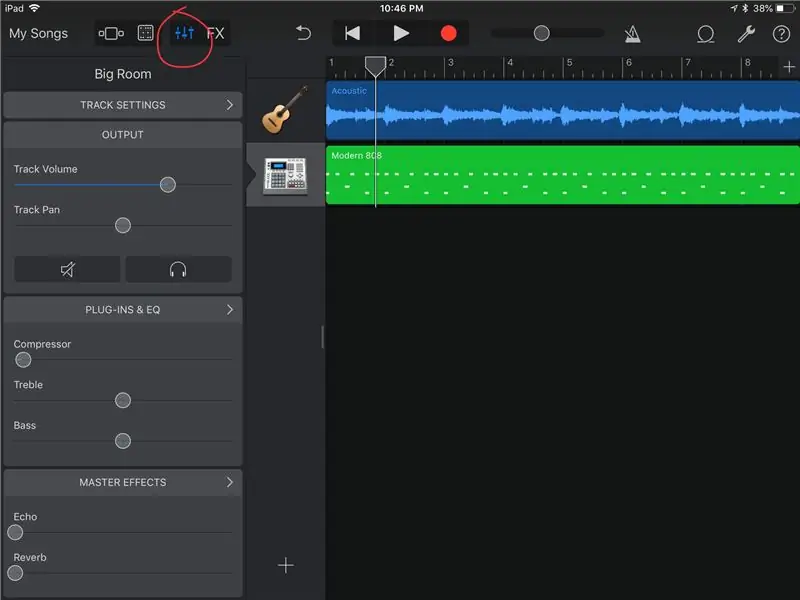
Ritm yozilgandan so'ng, Track View belgisiga yana teging. Endi siz yozayotgan qo'shiq uslubiga qarab, ehtimol qo'shiq qo'shish juda ko'p edi. Ehtimol, siz gitara chalishni davom ettirmoqchi edingiz va bu juda yaxshi. Balki siz vokal trek qo'shishga qaror qilgansiz. Yoki, ehtimol siz birinchi bo'limni takrorladingiz, so'ngra B bo'limiga qo'shiqchi gitara trekini qo'shdingiz.
Men hozir bir nechta treklarni qo'shishni bilaman. Siz qo'shgan narsa, albatta, qo'shiq uslubiga (janriga) va siz eshitishni xohlagan narsaga bog'liq. Loyihangizdagi treklar va barcha bo'limlar bo'lgandan keyin. Siz uni aralashtirmoqchisiz. Endi aralashtirish mavzusi, men aytganimdek, ketma -ket ketma -ketlik bo'yicha ko'rsatma bo'lishi mumkin edi, lekin keling, bir nechta asoslarni ko'rib chiqaylik.
Har xil boshqaruv va effektlarni ko'rsatish uchun trekni boshqarish tugmachasini bosing. Sizning eng muhim ikkita boshqaruv elementingiz har bir trekning yuqori qismida joylashgan; chiqish, ovoz balandligi va pan.
Treklarni bir -biriga muvozanatlash uchun har bir trekning ovozidan foydalaning. Bir trekni burishdan oldin, boshqa treklarni tushirish haqida o'ylab ko'ring. Siz xonadan chiqib ketishdan oldin, shuncha ko'p yig'ilishingiz mumkin.
Stereo tasvirdagi trekning joyini yoki boshqacha qilib aytganda, trekning chap yoki o'ng tomonda qanchalik uzoq bo'lishini sozlash uchun panani ishlating. Panorama bizga asboblarni bir -biridan ajratishning boshqa usulini beradi. Ritm gitaralarini chapga va o'ngga burish mumkin, bass gitara esa markazga ko'proq, vokallar markazda va barabanlar chapdan o'ngga tarqaladi (GarageBand siz uchun barabanlarni boshqaradi). Panning texnikasini o'rgatish uchun ko'plab manbalar mavjud va asosiy qo'llanma bu erda keltirilgan.
Har bir trek uchun trekning balandligi va skovorodkasini sozlash odatda qo'pol aralashmani o'rnatish deb ataladi. Bu qo'shiq qanday ketishi haqida umumiy tasavvurni taqdim etishi va topuvchining qanday detallarini ishlab chiqish kerakligi haqida tasavvur berishi mumkin.
10 -qadam: Bu nozik tafsilotlar haqida
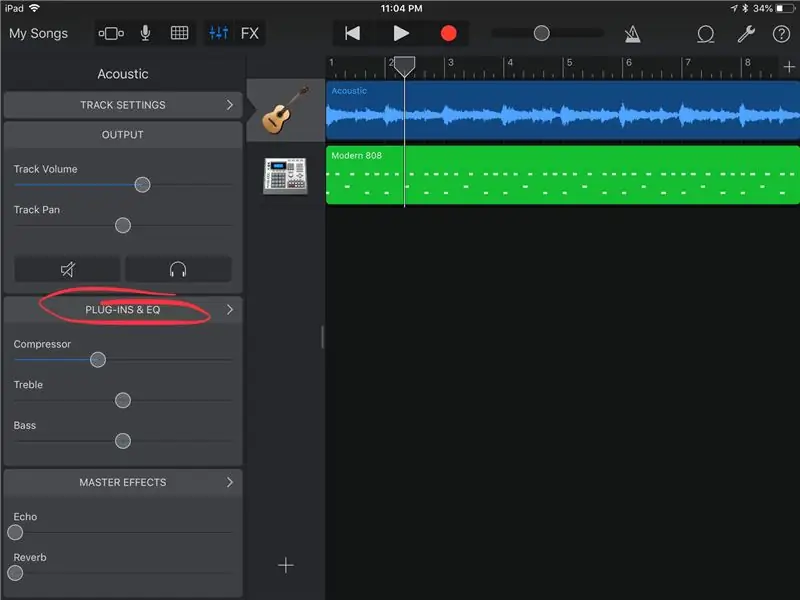
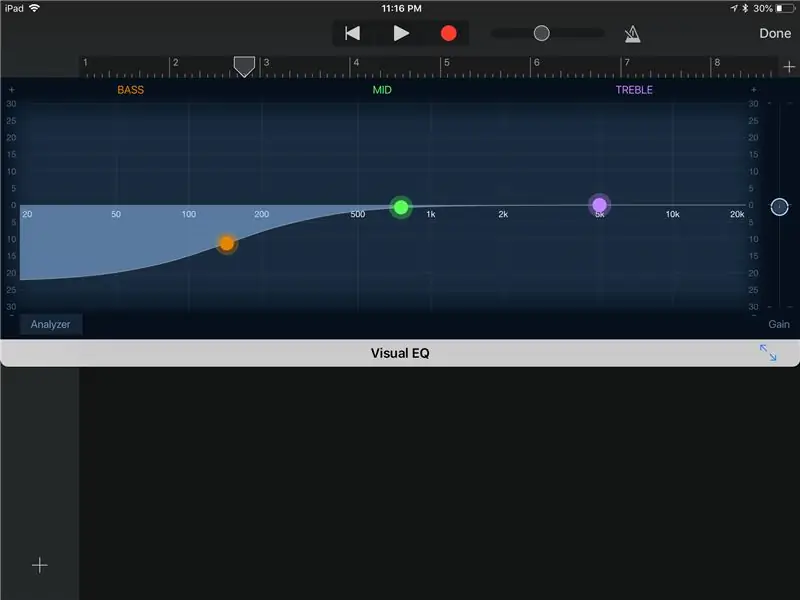
Plug-ins & EQ va Master effektlari kabi trek sozlamalari ostida yana bir nechta bo'limlarni ko'rasiz.
Odatiy bo'lib, sizga har bir trekda asosiy siqish va EQ boshqaruvlari beriladi. Plug-Ins & EQ tugmalarini bosish sizga har bir effekt turi uchun yanada rivojlangan boshqaruv elementlarini sozlash, effektlarni o'chirish, qo'shimcha effektlarni qo'shish (GarageBand effektlarini qo'shish yoki boshqa musiqiy ilova effektlarini qo'shish uchun tahrirni bosing) yoki hatto effektlarni qayta tartiblashtirishga imkon beradi. tahrir qilish). Ta'sir tartibi farq qiladi. Odatda gitara singari trek, siz o'ynamagan bir vaqtda keraksiz tovushlarni olib tashlash uchun shovqin eshigiga tegishi mumkin (konditsioner, lekin boshqa muhit tovushlaridan uzoqda, sokin joyda o'ynashga harakat qiling), keyin kompressorga yoki eq (yoki ekv va keyin siqishni, ko'p ovozli geekslar bu tartib haqida bahslashadi), va ehtimol, unga reverb yoki kechikish kabi bir oz joy beradigan narsa. Har bir trekda har bir asbobning har xil sifatlarini ko'rsatish uchun o'z plaginlari bo'lishi mumkin.
Oxir -oqibat, kompressor asbobning dinamikasini boshqarishga imkon beradi, bu odatda asbob balandligini o'rtacha hisoblash uchun ishlatiladi, lekin uni boshqa yo'llar bilan ishlatish mumkin. EQ, tenglashtirish uchun qisqacha, asbobning chastotali imzosini o'zgartirishga imkon beradi.
Akustik gitara chog'ida men rasmdagi kabi past-balandliklardan bir qismini yig'ib olaman. Bu aralashmada baraban va/yoki bass gitara uchun joy ajratishga yordam beradi. Qo'llash kerak bo'lgan asosiy qoida-bu kuchaytirishdan oldin kesish, lekin agar siz kuchaytirishni tugatsangiz, trek darajangizga e'tibor bering.
Nihoyat, echo va reverb kabi asosiy effektlar mavjud. Siz ushbu effektlarning har biriga kichik yoki katta hajmdagi trek yuborishingiz mumkin, lekin har bir trek uchun aks -sado yoki reverb turi bir xil bo'ladi. Qayg'uni mazali ishlatish, xuddi shu bo'shliqda bo'lmagan treklarni bir -biriga bog'lashga yordam beradi. Haqiqatan ham, bu erda siz tinglovchini turli xil treklar bir -biriga tegishli deb o'ylab, aldab o'tmoqchisiz.
11 -qadam: Siz bundan xursandmisiz?
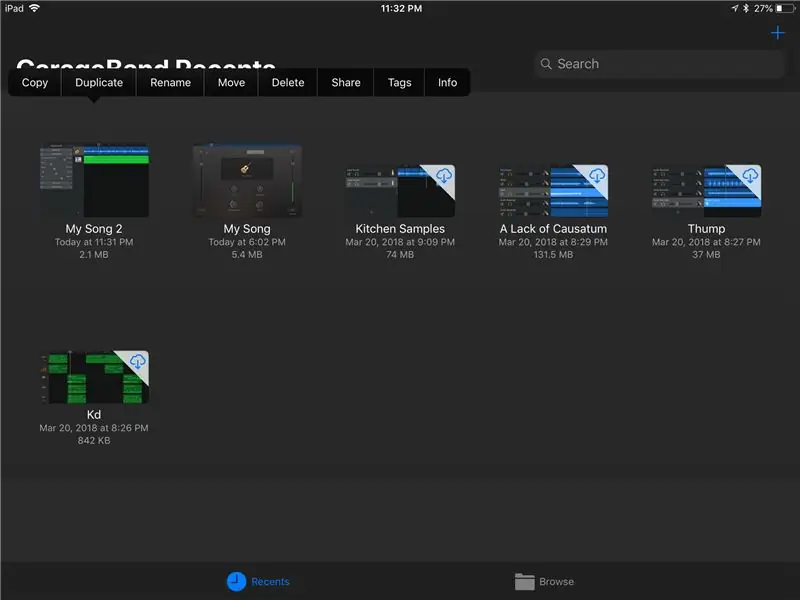
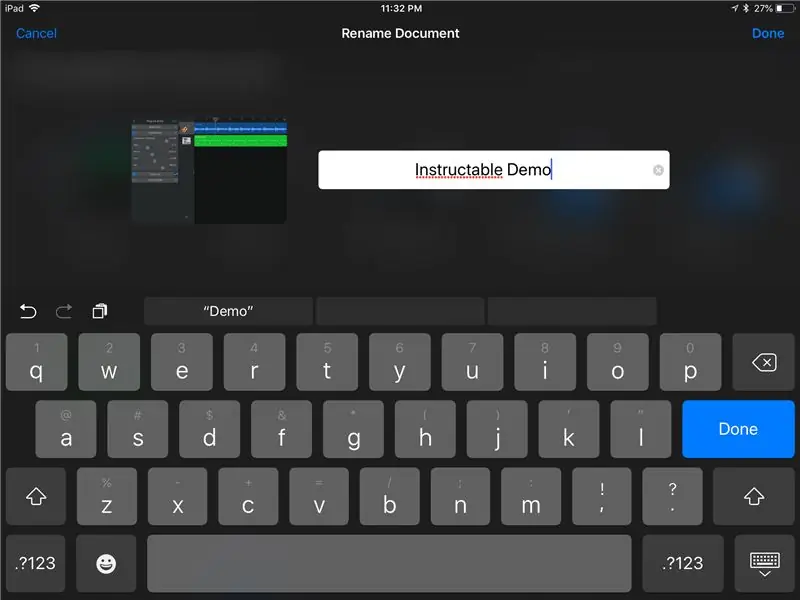
Qachon qo'shiq ijro etiladi? Siz rassomga shunga o'xshash savol berishingiz mumkin, ular o'z asarlari bilan tugatayotganini qaerdan bilishadi? Xo'sh, bu sizga yoki sizning mijozingizga bog'liq. Bu har bir rassomning dilemmasi bo'lishi mumkin; qachon ketishni bilish kerak.
Siz ketishga tayyor bo'lganingizda, Mening qo'shiqlarim tugmasini bosing. Loyihani biroz ushlab turing va uning nomini o'zgartiring.
Ko'rib turganingizdek, Google Drive kabi boshqa joyga ulashish yoki Soundcloud yordamida dunyo bilan bo'lishish kabi boshqa variantlar ham bor. Siz uni boshqa musiqa ilovasi bilan baham ko'rishingiz mumkin.
Endi biz sirtni zo'rg'a qirib tashladik, lekin umid qilamanki, siz bu GarageBand -dan foydalanish uchun yaxshi tanishuvni ta'minladingiz.
Aytgancha, agar siz o'zingizni tobora ko'proq yozib olayotgan bo'lsangiz, ovoz yozish moslamasini yangilash haqida o'ylashingiz mumkin. Hatto Shure MV51 kabi kichik narsa ham iPad ichki mikrofoni bilan solishtirganda dunyoni tubdan o'zgartirishi mumkin. Aslida iOS uchun maxsus yaratilgan bir nechta turli xil mikrofon echimlari, shuningdek, yozish interfeyslari mavjud. Yozuv interfeysi sizga yuqori sifatli ovoz yozish, elektr gitara ulash va studiya sifatidagi mikrofonlardan foydalanish imkonini beradi. IK Multimedia va Apogee -ni tekshirib ko'ring, har xil variantlar.
Macworld -da ishlaydigan odamlar, shuningdek, sizning iPad -ni yozib olish uskunalari yaxshilangan portativ yozish yechimiga aylantirish uchun yaxshi tasavvurga ega.
GarageBand faqat iOS va MacOS platformalarida mavjud bo'lsa -da, siz ko'plab yangi eshiklarni ochadigan boshqa DAW (yozib olish dasturi) ga o'tishni o'ylab ko'rishingiz mumkin. Shaxsan men o'zim musiqa ishlab chiqarish uchun Ableton Live -dan foydalanishni yaxshi ko'raman va ovoz yozish/tahrirlash uchun Reaper -dan foydalanishga moyilman. Ularning ikkalasi ham xarajatlar spektrining qarama -qarshi chekkasida yashaganda juda kuchli va MacOS yoki Windows -da ishlashi mumkin. O'ylaymanki, Reaper hatto Linux uchun ham mavjud!
Xursand bo'ling, shovqin qiling va agar sizda biron bir sharh yoki taklif bo'lsa, men hammaga quloq solaman.
Tavsiya:
Namlik va haroratni real vaqtda Arduino UNO va SD-karta yordamida qanday yozish mumkin - DHT11 Proteusda ma'lumotlarni yozish simulyatsiyasi: 5 qadam

Namlik va haroratni real vaqtda Arduino UNO va SD-karta yordamida qanday yozish mumkin | DHT11 Proteusda ma'lumotlarni yozish simulyatsiyasi: Kirish: salom, bu Liono Maker, bu erda YouTube havolasi. Biz Arduino bilan ijodiy loyihani amalga oshirmoqdamiz va ko'milgan tizimlar ustida ishlayapmiz. Ma'lumotlarni yozuvchi: Ma'lumotlarni yozuvchi (shuningdek, ma'lumotlarni yozuvchi yoki ma'lumotlarni yozuvchi)-vaqt o'tishi bilan ma'lumotlarni yozib oladigan elektron qurilma
PUBG mavzusidagi qo'shiq+Arduino bilan animatsiya!: 13 qadam (rasmlar bilan)

PUBG mavzusidagi qo'shiq+animatsiya Arduino bilan!: Salom va bu qiziqarli darsga xush kelibsiz! Hammangiz sog' -salomat bo'lishingizni tilayman. Bu kichik, ammo ajoyib loyiha PUBG mavzusidagi qo'shiqni ijro etish va hatto arduino yordamida o'yin animatsiyalarini yaratishdir
Arduino Theremin qo'shiq kuylovchi: 6 qadam (rasmlar bilan)

Arduino Theremin qo'shiqchi qo'g'irchoq: Arduino haqidagi maktab loyihasi uchun men uni qo'shiqchi muppet qilish uchun o'rnatilgan terminli muppet yaratdim. Og'zining ichida fotosel bor, u piezo signaliga ulanadi, shuning uchun siz og'zini ochganingizda va yopganingizda maydon o'zgaradi
Tasodifiy qo'shiq kutubxonasi (Raspberry Pi): 6 qadam (rasmlar bilan)

Tasodifiy qo'shiq kutubxonasi (Raspberry Pi): Raspberry Pi uchun Google AIY ovozli to'plami bilan chalkashib ketganimdan so'ng, oflaynda musiqiy quti yaratish uchun uskunani qayta belgilashga qaror qildim. Foydalanuvchi yuqori tugmani bosganda, Pi -da saqlangan tasodifiy qo'shiq ijro etiladi. Ovoz balandligi tugmasi sozlashni sozlash uchun mavjud
Moslashuvchan qo'shiq signalli quyosh chiqishining LED soatlari: 7 qadam (rasmlar bilan)

Moslashuvchan qo'shiq signalli LED quyosh chiqadigan budilnik: Mening motivatsiyam Bu qishda sevgilim ertalab uyg'onishda juda ko'p muammolarga duch keldi va SAD (mavsumiy affektiv buzilish) bilan og'riganga o'xshardi. Men hatto qishda uyg'onish qanchalik qiyinligini ham ko'raman, chunki quyosh kelmagan
